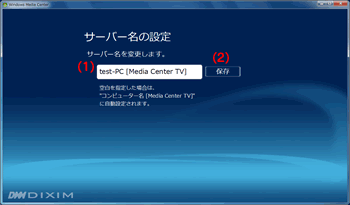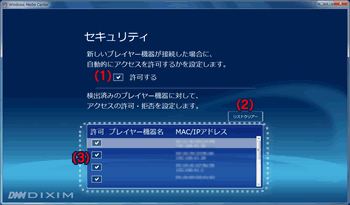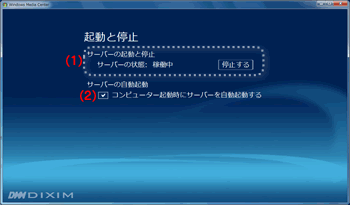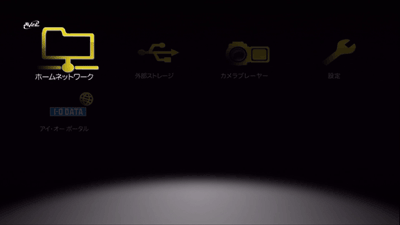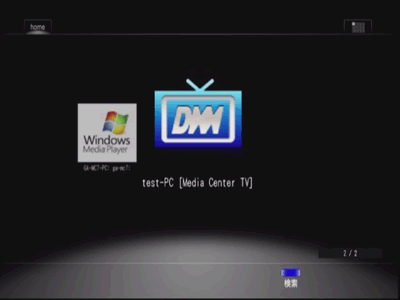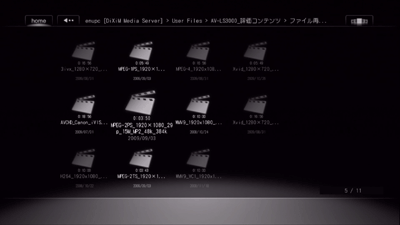- I-O DATA AV-LS700 Ver.4.6.8
- I-O DATA HVT-BCT300
- DigiOn DiXiM Digital TV plus for I-O DATA v1.00
- PlayStation® 3
- DigiOn DiXiM Digital TV for I-O DATA v1.00
- DigiOn DiXiM Digital TV plus for I-O DATA v1.00
- DigiOn DiXiM Digital TV
- DigiOn DiXiM Digital TV plus
1
Windows Media Centerを起動 します。
2
メニューの[Extras]→[テレビ録画配信]→[配信設定]をクリックします。
![メニューの[Extras]→[テレビ録画配信]→[配信設定]をクリック](images/dtcpip-01.gif)